สิ่งที่ต้องรู้
- ป้ายการแจ้งเตือนคือจุดสีแดงที่มีตัวเลขสีขาวซึ่งปรากฏอยู่เหนือไอคอนแอปบนหน้าจอหลักของคุณ
- ป้ายเหล่านี้จะบอกคุณว่ามีการแจ้งเตือนที่ยังไม่ได้อ่านกี่รายการจากแอปใดแอปหนึ่ง
- คุณสามารถปิดได้โดยไปที่การตั้งค่า > การแจ้งเตือน > [ชื่อแอป] > ปิดป้าย
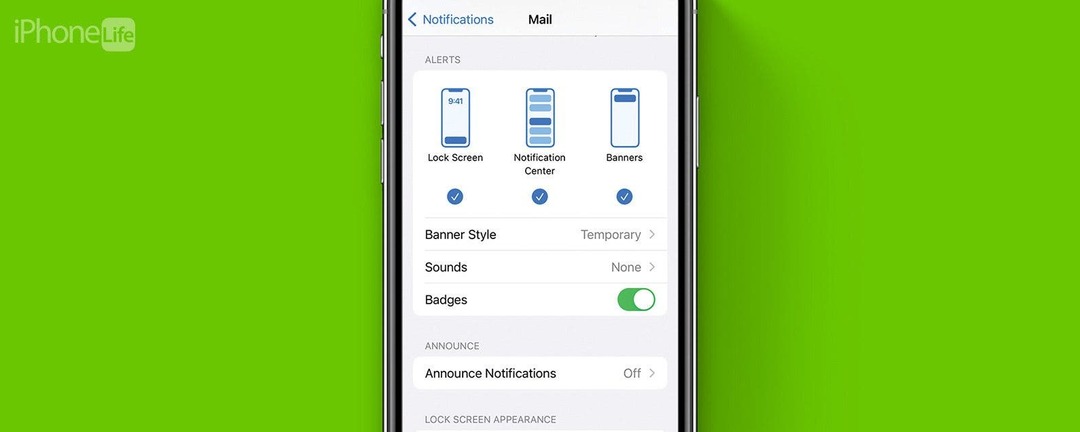
คุณอาจสังเกตเห็นเครื่องหมายสีแดงที่มีหมายเลขบนแอปของคุณ หากคุณเป็นเหมือนฉันและคุณไม่ได้เปิดอีเมลทุกฉบับที่ได้รับ คุณอาจมีอีเมลเป็นร้อยฉบับในแอป Mail เมื่อป้ายการแจ้งเตือนของคุณกองพะเนิน การปิดสามารถช่วยลดความยุ่งเหยิงในหน้าจอหลักของคุณได้ ตอนนี้มาดูวิธีปิดป้ายแจ้งเตือนบน iPhone
ข้ามไปที่:
- ป้ายแจ้งเตือนคืออะไร?
- วิธีปิดป้ายแจ้งเตือน
ป้ายบน iPhone คืออะไร?
ป้ายการแจ้งเตือนคือไอคอนแอปสีแดงที่ปรากฏเหนือแอปที่มีตัวเลขสีขาวอยู่ข้างใน คุณจะเห็นบ่อยๆ ในแอป Messages, แอป Mail, แอปโทรศัพท์ หรือแอปอื่นๆ ที่คุณได้รับการแจ้งเตือนบ่อยๆ ตัวเลขในป้ายแจ้งเตือนจะบอกจำนวนการแจ้งเตือนที่ยังไม่ได้อ่านสำหรับแอปนั้น ดังนั้น หากคุณเห็นป้ายหมายเลขหนึ่งเหนือแอป Messages แสดงว่าคุณมีข้อความที่ยังไม่ได้อ่านหนึ่งข้อความ
เมื่อการแจ้งเตือนเริ่มเพิ่มขึ้น จำนวนแบดเจอร์การแจ้งเตือนก็จะเพิ่มขึ้นตามไปด้วย นี่อาจเป็นเรื่องที่น่ารำคาญสำหรับผู้ที่ต้องการรักษาหน้าจอหลักให้สะอาด สำหรับเคล็ดลับและเทคนิคการจัดการการแจ้งเตือนเพิ่มเติม โปรดทำตาม
ลงทะเบียนเพื่อรับเคล็ดลับฟรีประจำวันของเรา จดหมายข่าว ตอนนี้ มาดูวิธีปิดป้ายการแจ้งเตือนกันปิดป้ายไอคอนแอพบน iPhone
โดยส่วนตัวแล้วฉันค่อนข้างดีในการติดตามการแจ้งเตือนของแอป อย่างไรก็ตาม สิ่งหนึ่งที่ฉันละเลยคืออีเมลของฉัน ฉันมักจะปล่อยให้อีเมลที่ยังไม่ได้อ่านกองพะเนิน ซึ่งส่งผลให้มีตัวเลขการแจ้งเตือนที่ค่อนข้างน่าทึ่ง:
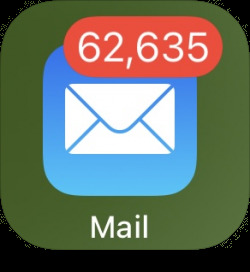
เพื่อไม่ให้หน้าจอหลักดูรก ฉันจะปิดป้ายการแจ้งเตือนสำหรับแอป Mail นี่คือวิธี:
- เปิด แอพการตั้งค่าแล้วแตะ การแจ้งเตือน.
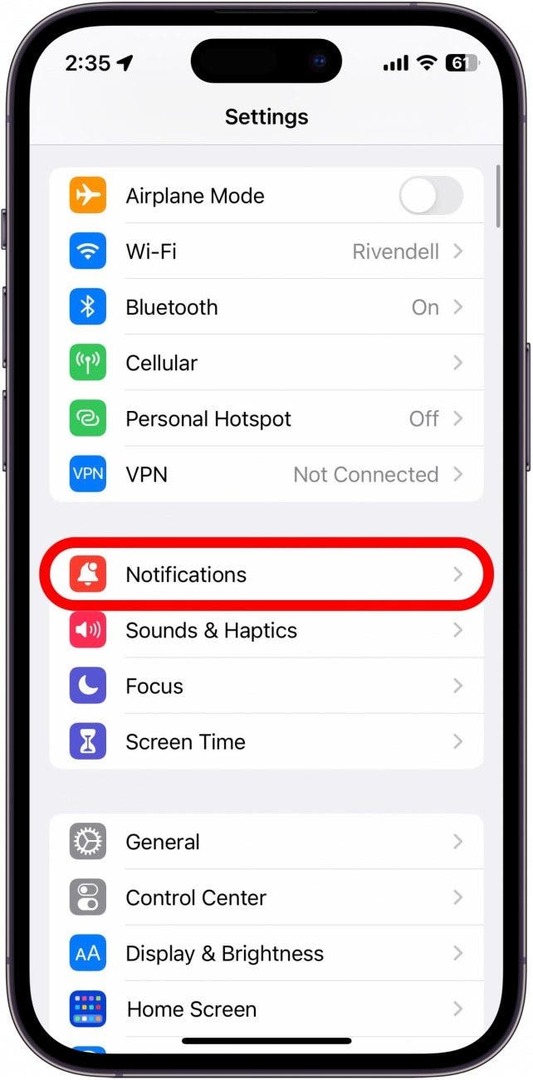
- เลื่อนลงไปที่รายการแอพ แล้วค้นหาแอพที่คุณต้องการปิดป้าย สำหรับตัวอย่างนี้ ฉันจะแตะ จดหมาย.
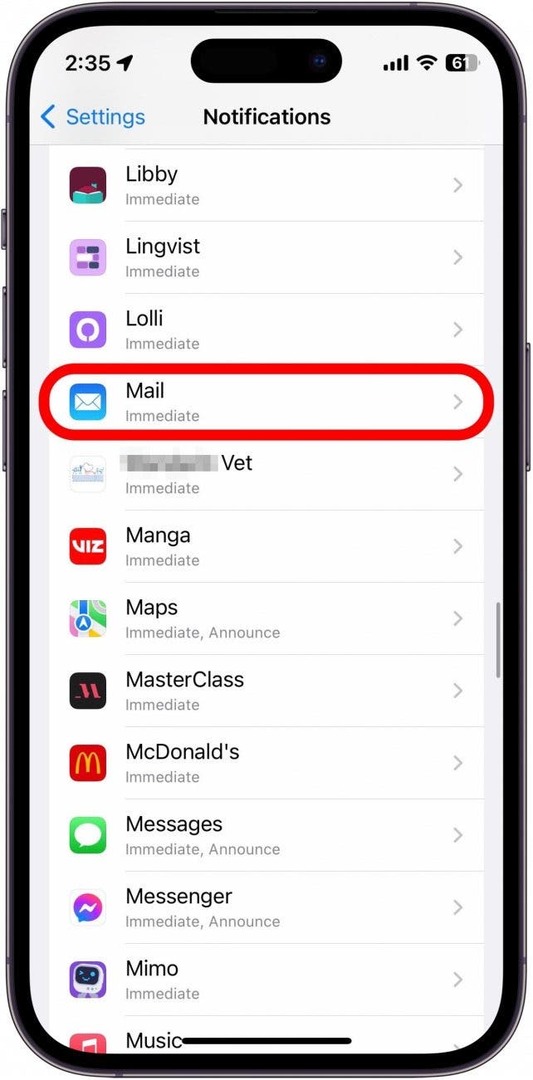
- เลื่อนลงไปที่ Alerts แล้วแตะสลับข้าง ป้ายเพื่อให้เปลี่ยนเป็นสีเทาและอยู่ทางซ้าย ซึ่งหมายความว่าป้ายจะถูกปิด
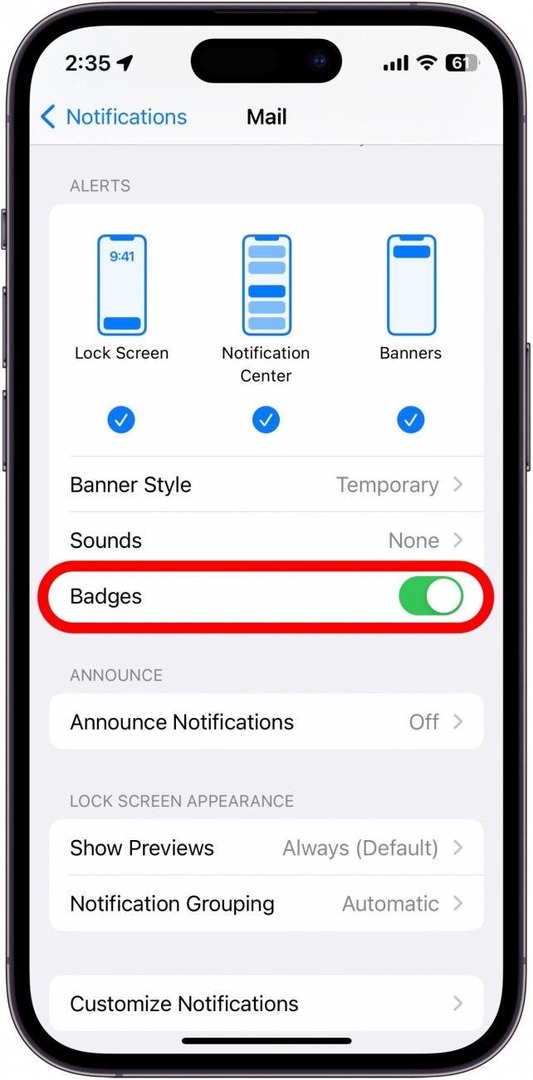
- แอป My Mail ไม่แสดงจำนวนอีเมลที่ยังไม่ได้อ่านบนหน้าจอหลักอีกต่อไป
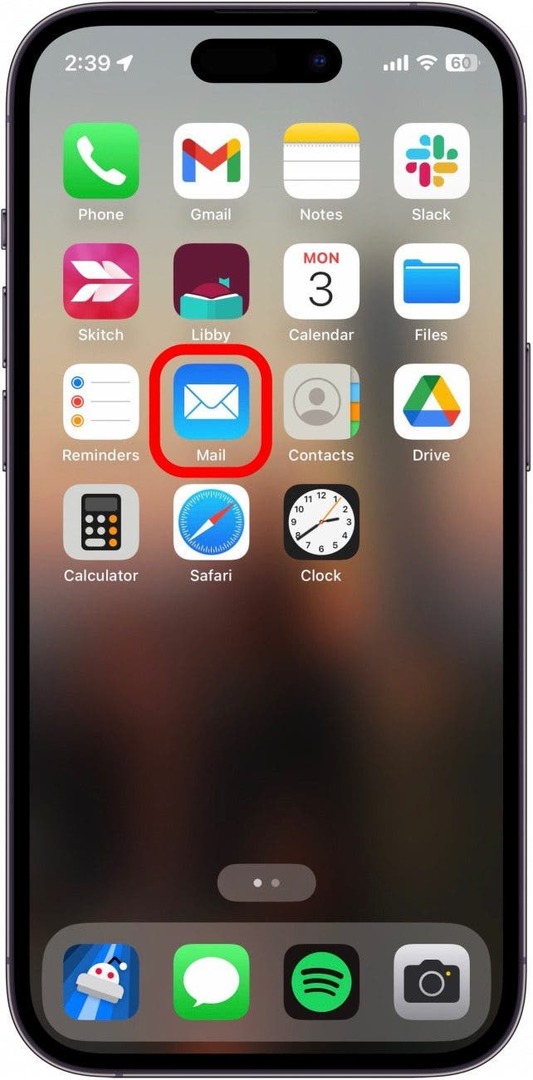
คุณสามารถทำขั้นตอนเหล่านี้ซ้ำสำหรับแต่ละแอพที่มีป้ายแจ้งเตือนของ iPhone จำนวนมาก ซึ่งจะช่วยให้หน้าจอหลักของคุณดูสะอาดตาขึ้นมาก ต่อไปค้นหา วิธีปิดการแสดงตัวอย่างการแจ้งเตือน บนไอโฟน